Om du är förälder och vill skydda ditt barn från att komma åt olämpligt innehåll på YouTube byter du till YouTube Kids. Tjänsten filtrerar automatiskt sökresultaten och säkerställer att ditt barn endast kan komma åt säkert innehåll. Men som med allt tekniskt kan plattformen ibland misslyckas med att ladda de videor ditt barn är intresserad av.
Barn är vanligtvis otåliga, så när YouTube Kids inte fungerar kommer de skynda till dig och ber dig åtgärda problemet. Låt oss hoppa in direkt och utforska vad du kan göra när YouTube Kids inte fungerar.
Vad du ska göra om YouTube Kids inte fungerar
Logga ut och logga in igen
Ett av de snabbaste sätten att lösa det här problemet genom att helt enkelt logga ut från det problematiska YouTube Kids-kontot. På detta sätt kommer du att upprätta en ny serveranslutning för enheten som är kopplad till ditt konto. Så klicka på låsikonen, logga ut och starta om enheten. Logga sedan in igen, konfigurera kontot igen om du uppmanas att göra det och kontrollera resultatet.
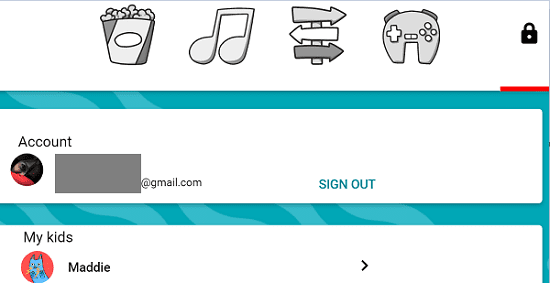
Kontrollera din anslutning
Koppla ur routerns strömkabel och vänta i två minuter. Anslut sedan nätsladden igen, slå på routern och kontrollera resultatet. Om du inte har tillräckligt med bandbredd, växla till en kabelanslutning och koppla bort alla andra enheter som använder anslutningen.
På mobila enheter, aktivera flygplansläge i några sekunder och aktivera sedan mobildata igen. Alternativt kan du byta till en Wi-Fi-anslutning och kontrollera om YouTube Kids-videor spelas upp nu.
Rensa cachen
Använd helst YT Kids på Chrome. Så om YouTube Kids inte fungerar i din webbläsare, gå till Fler alternativ, Välj Historia, och gå till Rensa webbhistorik. Rensa din cache och cookies från de senaste fyra veckorna och kontrollera om problemet är borta. Om det kvarstår, rensa YT Kids-cachen från tidernas begynnelse.
Gå till inställningar, scrolla ner till Cookies och annan webbplatsdata och klicka på Alla cookies och webbplatsdata. Stiga på "barn” i sökfältet och tryck på Ta bort alla visade knappen för att rensa cacheminnet som är kopplat till YT Kids. Uppdatera din webbläsare och kontrollera resultaten.
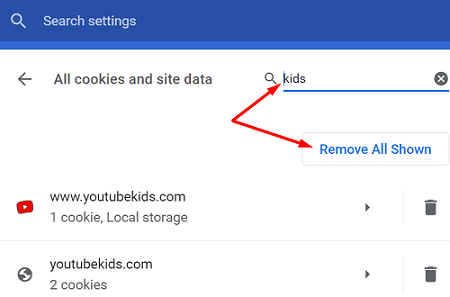
Om du använder YouTube Kids-mobilappen, gå till inställningar, Välj Apparoch tryck sedan på Alla appar. Välj YouTube Kids, gå till Lagring, och tryck på Rensa cache-knapp. Starta om din enhet och starta YT Kids igen.
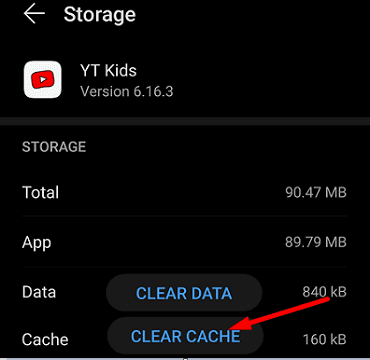
Inaktivera webbläsartillägg
Om problemet kvarstår i din webbläsare, inaktivera alla tillägg och försök igen. Det är inte ovanligt för annonsblockerare och integritetstillägg för att störa YouTubes skript.

Kontrollera dessutom efter uppdateringar och installera den senaste webbläsarversionen på din dator. Om problemet kvarstår byter du till en annan webbläsare och kontrollerar om YouTube Kids fungerar korrekt nu.
Uppdatera appen
Om din YouTube Kids-mobilapp fortfarande inte laddar videor, starta appen Google Play, skriv "YouTube Kids" i sökfältet och leta efter uppdateringar. Tryck på knappen Uppdatera bredvid appen för att installera de senaste uppdateringarna. Starta appen och försök igen.
Redigera dina inställningar för föräldrasäkerhet
Många användare klagade på att YouTube Kids slutade fungera efter att ha redigerat föräldrainställningarna. Problemet är att om du loggar in på föräldrainställningarna kommer YouTube att visa innehållet som godkänt, men det kommer inte att visas på barnets konto.
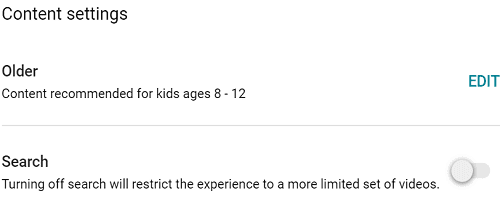
Gå tillbaka till de ursprungliga inställningarna och kontrollera om problemet är borta. Till exempel, om du nu använder metoden "Godkända kanaler", växla till metoden "Gå ner i kaninhålet" och låt ditt barn använda sökfunktionen. Vänta några minuter och gå tillbaka till dina önskade inställningar.
Slutsats
Om YouTube Kids inte spelar upp några videor, kontrollera din anslutning och logga ut från ditt konto. Kontrollera sedan föräldrasäkerhetsinställningarna och rensa cachen. Om du använder mobilappen, leta efter uppdateringar. Vilka av dessa lösningar fungerade för dig? Dela din feedback i kommentarerna nedan.